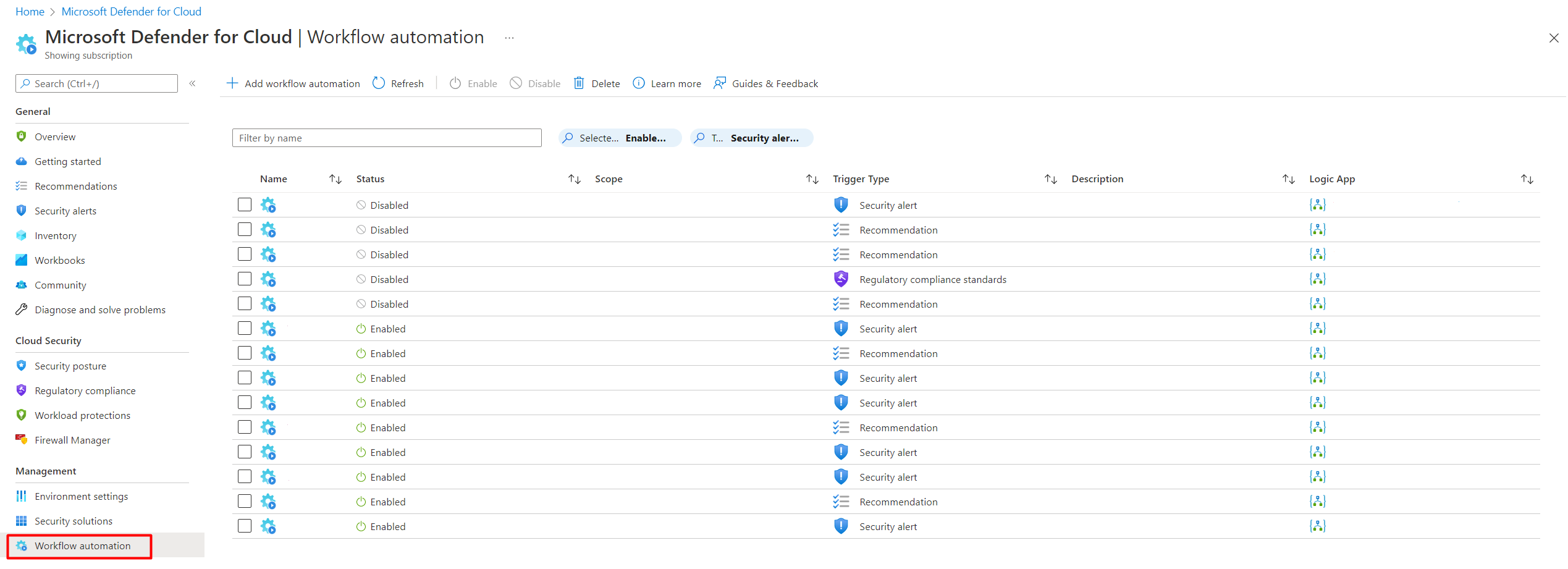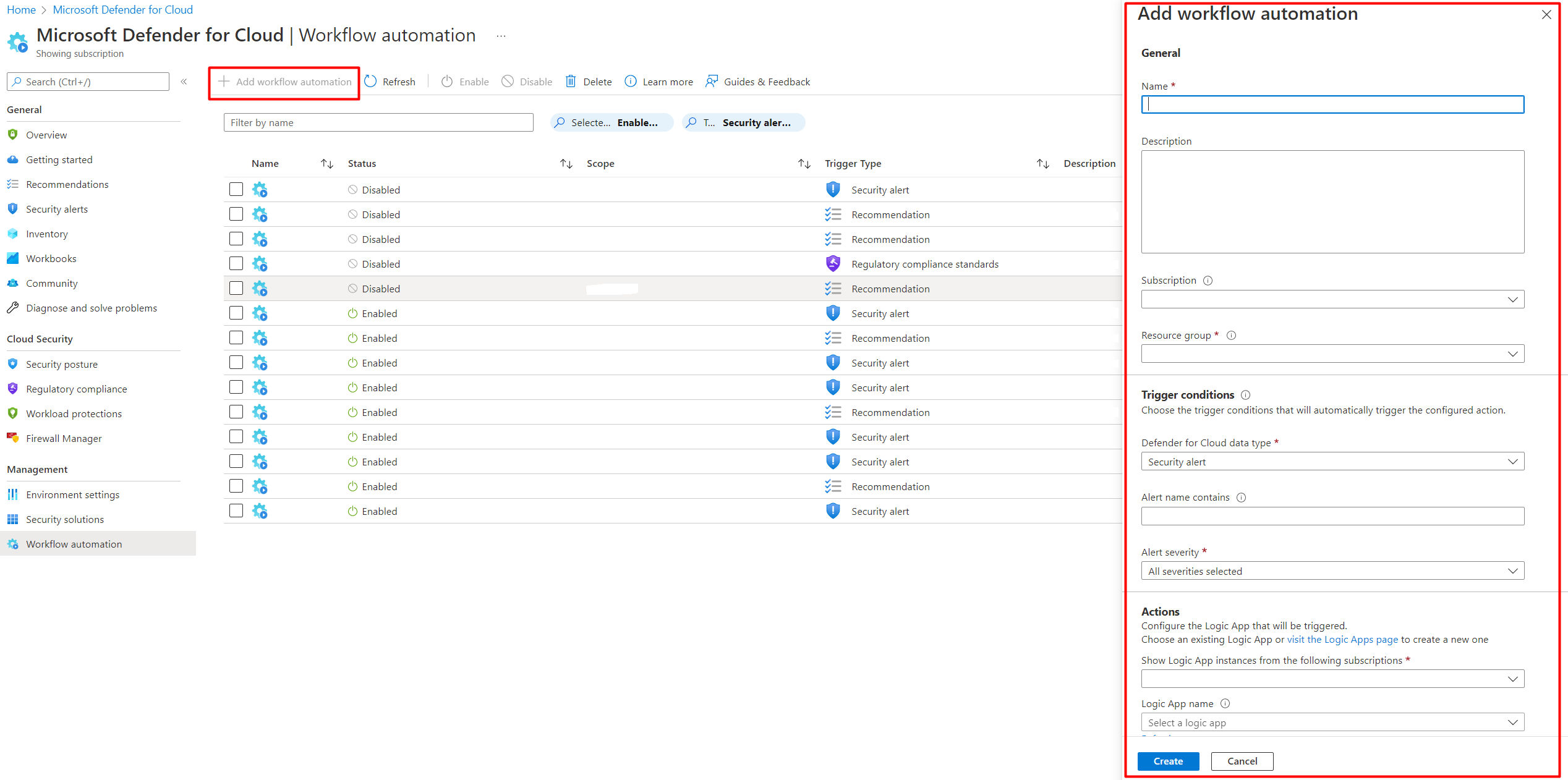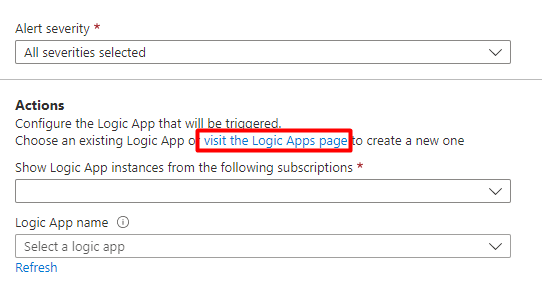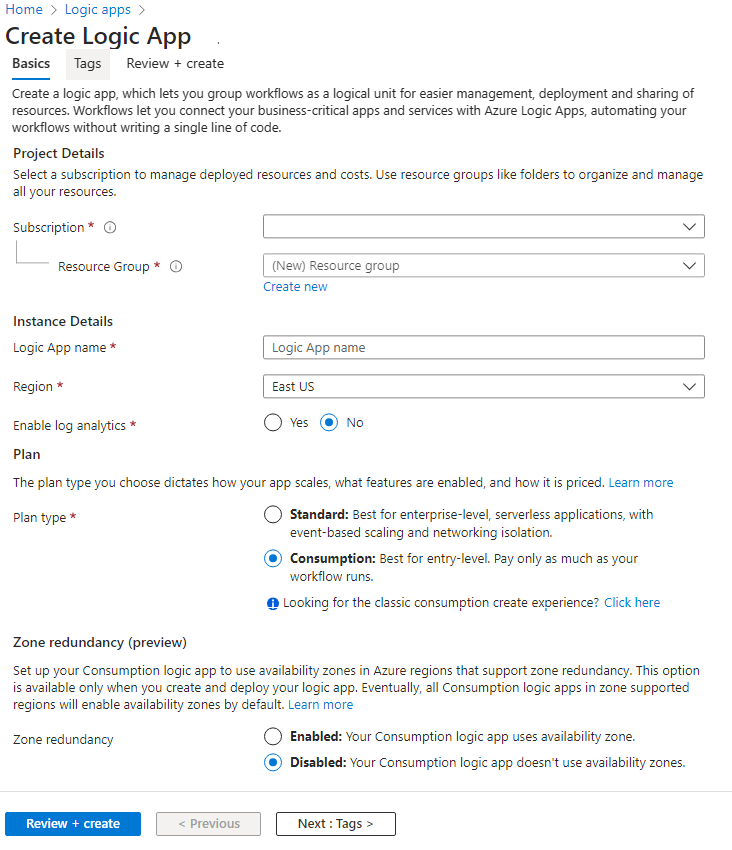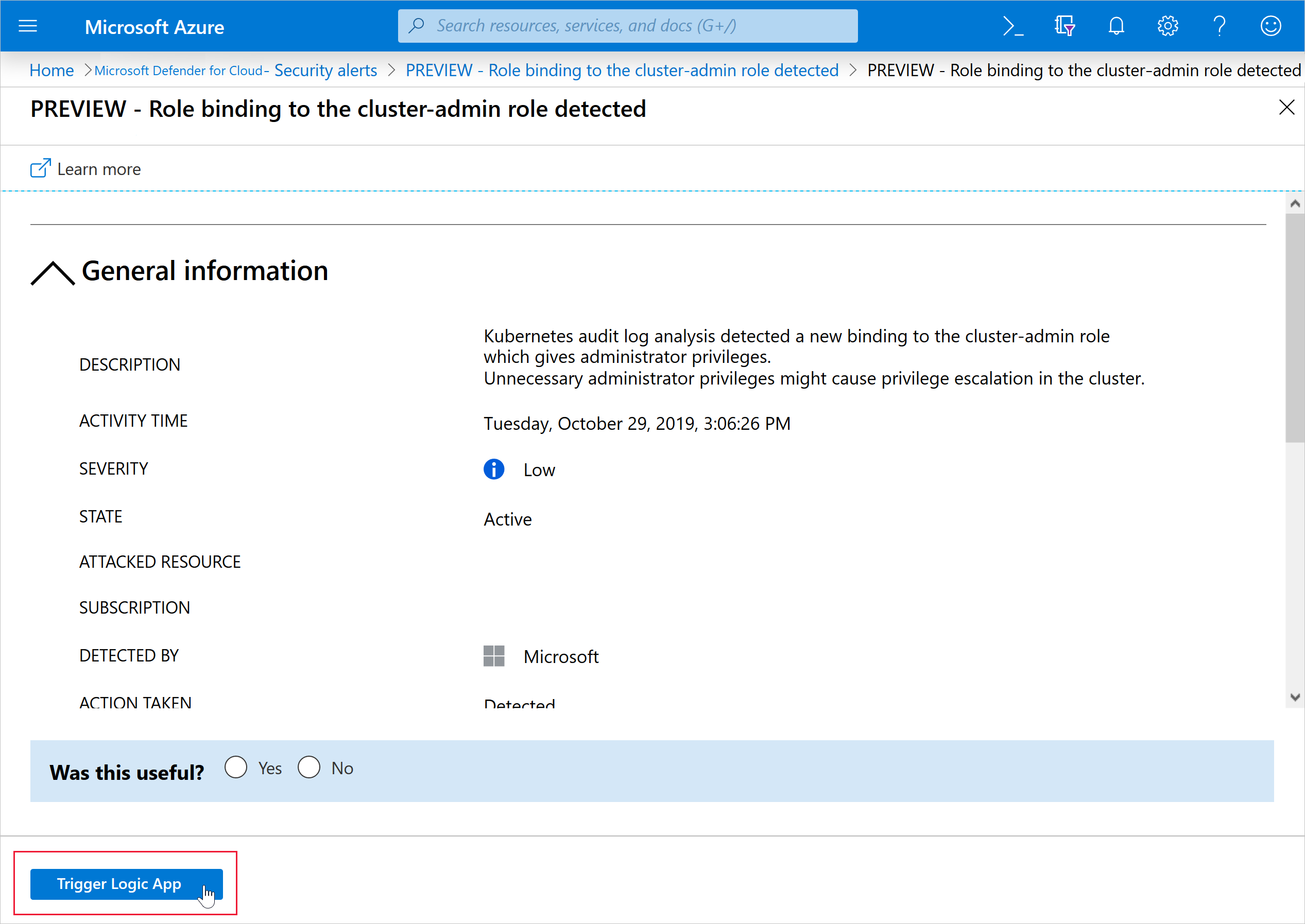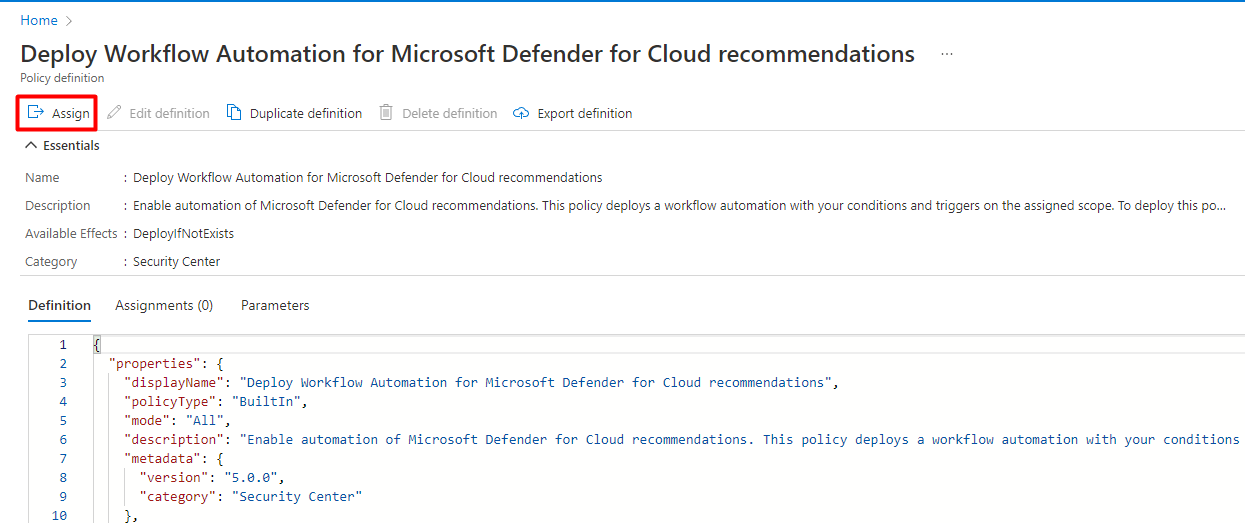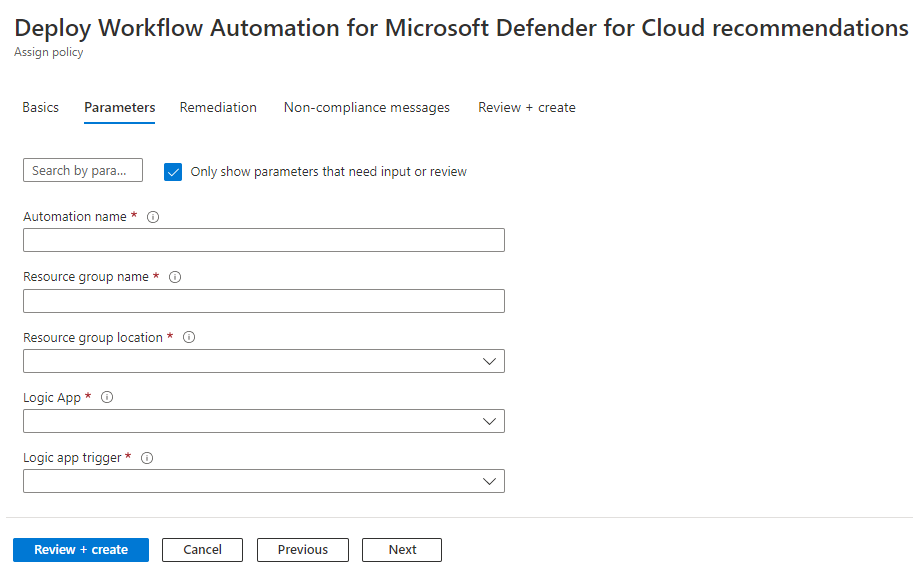Chaque programme de sécurité comprend plusieurs workflows pour la réponse aux incidents. Ces processus peuvent inclure l’envoi de notifications aux parties prenantes concernées, le lancement d’un processus de gestion des changements et l’application d’étapes de correction spécifiques. Les experts en sécurité vous conseillent d’automatiser le plus possible les étapes de ces processus. D’une part, l’automatisation réduit votre charge de travail. D’autre part, elle contribue à renforcer votre sécurité en garantissant que les étapes des processus sont effectuées rapidement, de manière cohérente et selon vos exigences prédéfinies.
Cet article décrit la fonctionnalité d’automatisation de workflow de Microsoft Defender pour le cloud. Cette fonctionnalité peut déclencher des applications logiques de consommation en fonction d’alertes de sécurité, de recommandations et de changements de la conformité réglementaire. Par exemple, vous pouvez définir que Defender pour le cloud envoie un e-mail à un utilisateur donné quand une alerte se produit. Vous apprenez également à créer des applications logiques avec Azure Logic Apps.